Mở bài trình chiếu tạo ở bài 8 và thêm các hiệu ứng chuyền trang. Lưu tệp
Mở bài trình chiếu tạo ở bài 8 và thêm các hiệu ứng chuyền trang. Lưu tệp.
Mở bài trình chiếu tạo ở bài 8 và thêm các hiệu ứng chuyền trang. Lưu tệp.
Hướng dẫn: Em có thể trải nghiệm với các kiều hiệu ứng chuyển trang (Push, Flip, Shape, Box,...) và chọn ra một vài kiểu hiệu ứng em yêu thích để áp dụng cho các trang của bài trình chiếu.
Bước 1: Khởi động phần mềm trình chiếu.
Bước 2: Chọn lệnh File → Open để mở bài trình chiếu đã làm ở Bài 8 (hoặc có thể tạo một bài trình chiếu mới với một vài trang chiếu).
Bước 3: Chọn trang chiếu muốn thêm hiệu ứng chuyển trang.
Bước 4: Nháy chuột chọn nút lệnh Transitions trên thanh bảng chọn để mở dài lệnh Transitions.
Bước 5: Nháy chuột chọn một kiều hiệu ứng trong nhóm lệnh Transition to This Slide.
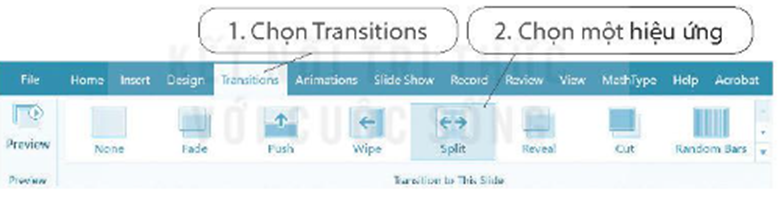
Lưu ý: Có thể thay đổi các kiều hiệu ứng đến khi ưng ý. Có thể nháy chuột vào nút  để mở rộng bằng các hiệu ứng.
để mở rộng bằng các hiệu ứng.
Bước 6: Thực hiện tương tự để tạo hiệu ứng chuyển trang cho các trang chiếu còn lại.
Bước 7: Nháy chuột chọn nút lệnh  ở góc dưới bên phải để kiểm tra hiệu ứng chuyển trang vừa đặt.
ở góc dưới bên phải để kiểm tra hiệu ứng chuyển trang vừa đặt.
Bước 8: Nháy chuột chọn nút lệnh  để lưu lại thay đổi của bài trình chiếu.
để lưu lại thay đổi của bài trình chiếu.